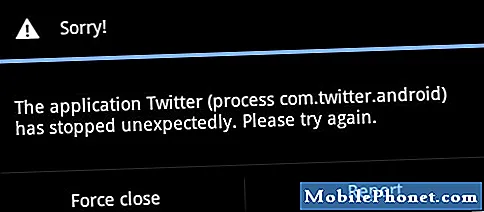في هذا الدليل ، سنعرض لك كيفية حظر الإعلانات على Android باستخدام الجذر وبدونه. سواء كانت إعلانات في المتصفح ، أو إعلانات منبثقة ، أو حتى إعلانات في تطبيقات وألعاب Android. هناك عدة طرق مختلفة للتخلص من الإعلانات المزعجة والتطفلية ، لذا اختر الطريقة الأفضل لك.
في حين أن الإعلانات هي التي تجعل الكثير من التطبيقات والخدمات التي نستخدمها على أجهزة Android رائعة ومجانية ، إلا أنها محبطة. إذا كنت تبحث عن تنظيف تجربتك ، فلدينا بعض الطرق المختلفة لتجربة أي مستوى خبرة.
قراءة: كيفية منع المكالمات والنصوص على الروبوت
هناك مشكلة كبيرة تتعلق بمنع الإعلانات وهي أن معظمها يتطلب الوصول إلى الجذر ، وهو مثل Jailbreak لنظام Android. إذا كنت أحد الملايين من المستخدمين الذين لا يريدون اختراق هواتفهم ، فلديك خيارات أخرى. سنساعدك على حظر الإعلانات بدون جذر أو جذر أو عن طريق تنزيل متصفح ويب جديد.
كيفية منع الإعلانات على أندرويد بدون جذر
تعد طريقتنا الأولى واحدة من أفضل الطرق للتخلص من الإعلانات ، وهي لا تحتاج حتى إلى الوصول إلى الجذر. إنه تطبيق يسمى DNS66 ، والذي يستخدم خدمة VPN المدمجة في Android لإزالة الإعلانات على مستوى DNS. إذا كان هذا يبدو مربكا ، دعونا شرح.
ما يعنيه هذا بالنسبة للمستخدم العادي هو أن DNS66 يحظر أسماء مجالات محددة من قائمة ، بسرعة ، عند زيارتك لموقع أو تشغيل تطبيق أو لعبة لأول مرة. لا يعمل في الخلفية طوال الوقت. إنه يتحقق من القائمة ، ويقوم بتصفية أي إعلانات ، ويتوقف عن العمل. بهذه الطريقة ستحصل على عمر بطارية جيد وأي إعلانات. إنه أفضل ما في العالمين. تحتاج معظم التطبيقات إلى جذر البطارية أو تستنزفها ، وهذا التطبيق لا. اكتشف المزيد عنها في مطوري XDA.
تعليمات
- فتح قائمة خيارات المطور المخفية (اتبع هذا الدليل)
- تمكين تثبيت التطبيقات من مصادر غير معروفة في خيارات المطور
- تنزيل DNS66 من F-Droid (مجتمع مفتوح المصدر آمن تمامًا لنظام Android)
- فتحه وانتقد من خلال مقدمة أو الصحافةتخطى
- اضغط علىمرشحات المجال علامة التبويب في الأسفل
- قم بتشغيل كل مرشح (أحمر) عن طريق النقر عليها ، باستثناء الخامس
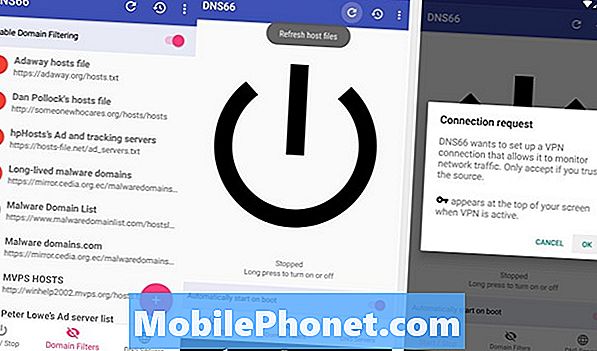
- اضغط علىتحديث زر (السهم في اتجاه عقارب الساعة)
- انتظر بضع ثوان لتنزيل فلاتر الإعلانات
- اضغط علىبدء توقف علامة التبويب في الأسفل
- الضغط لفترة طويلة على زر الطاقة الكبيرة لبدء الخدمة
- اضغط موافق لمنح طلب اتصال VPN
بالنسبة لأولئك الذين يتساءلون ، لا يتصل DNS66 بشبكة VPN عن بعد. بدلاً من ذلك ، تستخدم ميزة VPN VPN محلية ومحلية لتصفية الإعلانات.
لن يؤدي ذلك إلى إزالة شعار البانر الذي تشاهد فيه الإعلانات عادة ، لكنك لن ترى الإعلان الفعلي بعد الآن. يمكنك إدراج بعض التطبيقات في القائمة البيضاء أيضًا إذا لزم الأمر. إذا كنت تقوم بتشغيل Android 7.0 Nougat أو الأحدث ، فذلك سيمنع التطبيقات من التحديث على متجر Google Play. سيتعين عليك إيقاف تشغيل عامل التصفية بسرعة ، وإجراء تحديثاتك ، ثم تشغيله مرة أخرى للحصول على تغطية مستمرة.
كيفية منع الإعلانات على الروبوت مع الجذر
إذا كنت قد قمت بالفعل بتجذير هاتف Android أو جهازك اللوحي ، ففكر في تجربة Adaway. إنه أحد أكثر الخيارات شيوعًا في السوق لحظر الإعلانات. أزال Google التطبيق من متجر Google Play ، لكنه لا يزال متاحًا في مواقع شائعة مثل XDA Developers.
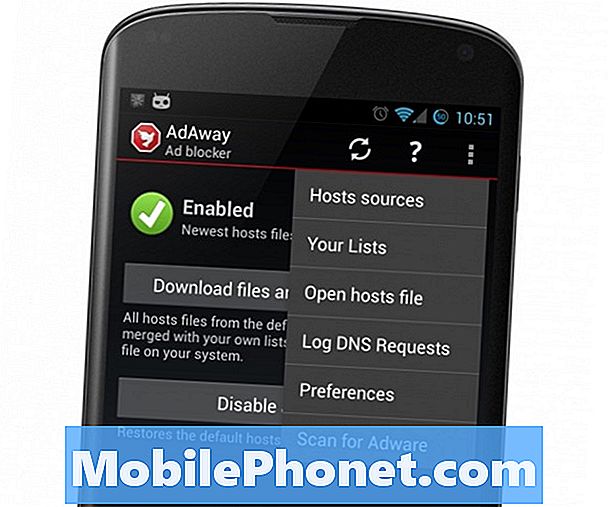
Adaway يعمل على غرار معظم حاصرات الإعلانات الأخرى. بدلاً من حظر الإعلانات الفعلية ، فإنه يحظر الخوادم التي توزعها. سيؤدي ذلك إلى التخلص من الإعلانات في المتصفح وداخل التطبيقات والألعاب. مزيد من المعلومات والروابط للتنزيل والتحدث عن AdAway متاحة هنا. خيار آخر هو Adguard.
كيفية منع الإعلانات على متصفح أندرويد
في الختام ، لدينا خيار واحد آخر للتخلص منه بعض الإعلانات على الهاتف الذكي أو الكمبيوتر اللوحي الذي يعمل بنظام Android.إذا كان تنزيل تطبيقات الطرف الثالث المجنونة أو إعادة تشكيل هاتفك الذكي تقنيًا أو مخيفًا ، فحاول استخدام متصفح ويب جديد.
بدلاً من استخدام تطبيق Samsung على الإنترنت أو Google Chrome ، يمكنك تنزيل متصفح ويب جديد يزيل الإعلانات. مفضلة لدينا هو متصفح AdBlock لالروبوت. إنه متاح مباشرة من متجر Google Play حتى تعرف أنه آمن ومأمون.
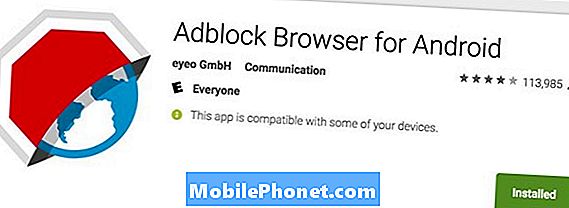
متصفح Adblock سهل الاستخدام ومتصفح ويب قابل للتخصيص بشكل كبير يمنحك التحكم في تجربة تصفح هاتفك المحمول. يحل محل Google Chrome ويمنع أطنانًا من الإعلانات ، ويوفر تجربة سريعة ، ويمكنه توفير عمر البطارية والبيانات في نفس الوقت. سيؤدي هذا إلى التخلص من الإعلانات ، والحفاظ على سلامتك وخالية من البرامج الضارة ، ويتيح لك تشغيل المرشحات وإيقافها بسهولة. وبهذه الطريقة ، إذا كان مانع الرسائل غير مرغوب فيه باستخدام موقع ويب متكرر ، فقم بإيقاف تشغيله أثناء وجودك في هذا الموقع.
لاستخدام متصفح AdBlock ، قم فقط بتنزيله من متجر Google Play ، ثم افتح التطبيق من علبة التطبيق. حدد "نعم" لاستخدامه كمتصفح افتراضي ، وسيتم تعيينك بالكامل. فإنه يفعل كل العمل بالنسبة لك. وعلى الرغم من أنها لن تمنع جميع الإعلانات من الوصول إليها ، إلا أنها تجربة أفضل بكثير دون أي متاعب للخيارات التي ذكرناها سابقًا.
افكار اخيرة
كل واحد من هذه الخيارات لديه عدد قليل من إيجابيات وسلبيات. يعد متصفح الويب الجديد أسهل طريقة ، ولكنه يمنع الإعلانات فقط عندما تتصفح الويب. يعمل DNS66 بشكل رائع وآمن للغاية ، لكنه يتسبب في حدوث بعض المشاكل مع التنزيلات من الويب أو تحديث التطبيقات على متجر Google Play. ستحتاج إلى تعطيله عند إجراء تحديثات من Google Play.
بعد ذلك ، تعد AdAway وبعض الخيارات الأخرى رائعة أيضًا ، ولكنها تحتاج إلى الوصول إلى الجذر. إذا لم تكن مرتاحًا لتأسيس هاتفك ، فجرّب الخيارين الآخرين اليوم. أثناء وجودك هنا ، تحقق من هذه أفضل 100 تطبيق Android في عام 2017.